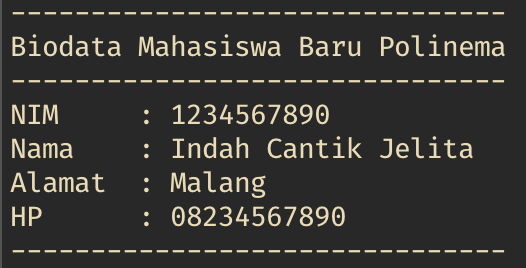Bahasa Pemrograman
Tujuan
- Mahasiswa mengenal konsep program dan bahasa pemrograman
- Mahasiswa mampu melakukan instalasi tools pemrograman Java
- Mahasiswa memahami struktur dasar bahasa pemrograman Java
- Mahasiswa mampu melakukan proses compile dan debug
Teori Singkat
Java merupakan sebuah bahasa pemrograman yang multiplatform, dapat berjalan di sistem operasi windows, linux, ataupun mac OS. Dengan model aplikasi desktop, web, mobile, serta model aplikasi yang berjalan pada micro processor(Applet). Untuk membuat sebuah program menggunakan bahasa pemrograman java dibutuhkan 2 komponen utama yaitu Java Development Kit(JDK) dan Java Runtime Environment(JRE).
- JDK digunakan untuk membuat aplikasi java
- JRE digunakan menjalankan aplikasi yang telah kita buat.
Di bawah ini adalah arsitektur bahasa pemrograman java
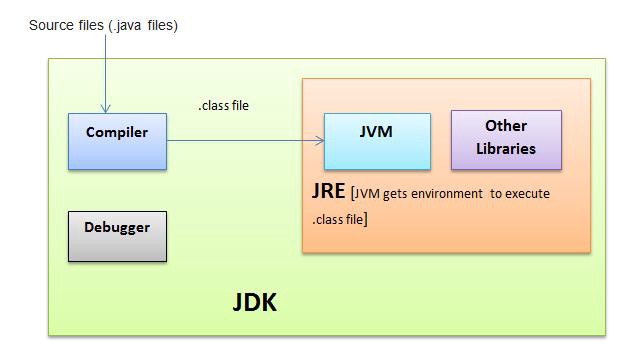
Pada gambar di atas terdapat Java Virtual Machine, merupakan sebuah mesin virtual yang terdapat di dalam sebuah JRE untuk menjalankan file .class.
Praktikum
Percobaan 1: Melakukan Instalasi Java Development Kit/JDK
Unduh JDK pada alamat tautan berikut: Download JDK
Klik dua kali pada file instalasi yang sudah diunduh kemudian ikuti instruksi proses instalasinya.
Langkah selanjutnya adalah pengaturan PATH (langkah ini khusus untuk sistem operasi Windows), sehingga perintah java dapat dikenali.
Cara melakukan pengaturan PATH dengan membuka Control Panel -> System -> Advanced System Setting -> Environment Variable. Kemudian cari variabel PATH.
Catatan: jika variabel PATH tidak ditemukan, silahkan anda menambahkan variabel tersebut.
Langkah selanjutnya adalah mengisi variabel PATH, jika variabel PATH sudah ada isinya jangan menghapus nilai yang sudah ada tetapi tambahkan
C:\Program Files\Java\jdk\bin(sebagai pemisah antar nilai gunakan karakter;, khusus untuk sistem operasi di bawah Windows 10)Catatan: Lokasi nilai JDK yang ditambahkan sesuaikan dengan direktori dimana program Java terinstall, pada contoh langkah di atas JDK terinstall pada
C:\Program Files\Java\jdk\binBuka Command Prompt (
Win + R, kemudian ketikcmd), selanjutnya ketikan perintahjavac. Jika perintah tersebut dikenali maka lingkungan sistem operasi Windows telah mendukung program java. Tetapi jika belum dikenali lakukan pengecekan pada pengaturan PATH (kemungkinan ada kesalahan ketika memasukkan lokasi direktori bin pada variable PATH)
Pertanyaan
- Jelaskan apa kegunaan memasukkan lokasi direktori bin dari Java ke dalam variabel PATH!
- Jelaskan kegunaan perintah
javacketika masuk di command prompt!
Percobaan 2: Struktur Dasar Bahasa Pemrograman Java
Lakukan instalasi Text Editor, Visual Studio Code (direkomendasikan), Sublime, Atom, atau Notepad++ (pilih salah satu saja).
Catatan: Jika anda menggunakan Visual Studio Code silahkan tambahkan extension Java Extension Pack
Buka Text Editor yang sudah terinstall, kemudian buatlah file baru dan simpan dengan nama
Latihan.java(Huruf L menggunakan huruf kapital).Tuliskan kode program berikut yang merupakan struktur dasar bahasa pemrograman Java:
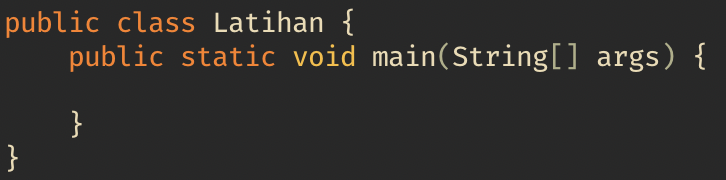
Keterangan:
publicadalah keyword di Java yang menandakan bahwa class, obyek, method atau atribut dapat diakses dari class lain.classadalah keyword di Java yang digunakan untuk membuat sebuah class.staticpada method menandakan, untuk memanggil method tersebut tidak diperlukan proses intansiasi.voidmenandakan sebuah method tidak mempunyai return value (nilai kembalian).- Penamaan
classdengan nama file harus sama persis (case sensitive).
public static void main(String[] args){ }Potongan kode di atas merupakan sebuah pintu masuk compiler untuk melakukan compile kode java, compile adalah proses mengubah kode java(*.java) menjadi bahasa mesin atau byte kode yang tidak bisa dibaca dengan editor biasa. Dalam sebuah file java hanya diizinkan memiliki 1 potongan kode diatas.
Catatan: case sensitive maksudnya adalah java memperlakukan antara huruf besar dan huruf kecil berbeda. contohnya; makan, Makan, dan MakaN adalah berbeda.
Simpan kode program tersebut (File->Save)
Buka Command Prompt dan masuk ke lokasi folder dimana file
Latihan.javatersimpan. Untuk pindah drive (khusus Windows), ketik nama label drive diikuti tanda:.Untuk pindah ke direktori, anda dapat menggunakan perintahcddiikuti dengan nama direkori tujuan. Misalnya fileLatihan.javadisimpan padaD:\Kuliah\Pemrogramanmaka anda harus menuliskan perintah berikut:D: cd Kuliah\PemrogramanTips: Jika anda menggunakan Visual Studio Code anda dapat menggunakan integrated terminal dengan menekan shortcut ctrl + `
Setelah anda masuk dalam direktori tempat menyimpan file
Latihan.java. Maka langkah selanjutnya adalah melakukan proses compile dengan menggunakan perintahjavac. Secara umum perintah ini menggunakan format:javac NamaFile.javaSehingga untuk melakukan proses compile pada file
Latihan.javamenjadi:javac Latihan.javaJika proses kompilasi selesai dan tidak ada error (ditandai dengan tidak adanya output) maka akan dihasilkan file baru dengan nama
Latihan.class(buka dan cek pada direktori tempat anda menyimpan fileLatihan.java).Untuk menjalankan program yang telah dikompilasi, gunakan perintah
java NamaClass(tanpa menggunakan ekstensi.class).java LatihanJika anda amati, maka tidak ada output yang ditampilkan pada layar command prompt. Hal ini dikarenakan kode program yang dituliskan hanya berupa struktur dasar program Java.
Lakukan modifikasi pada file
Latihan.javadengan menambahkan kode berikut ini! Letakkan kode tersebut pada blokmain.System.out.println("Hello Dasar Pemrograman");Sehingga hasil kode akhirnya menjadi:
public class Latihan { public static void main(String[] args) { System.out.println("Hello Dasar Pemrograman"); } }Catatan: indentasi (tab) pada kode program digunakan untuk memudahkan blok kode program.
Simpan kembali file tersebut (File->Save)
- Lakukan kompilasi seperti pada langkah ke-6.
- Jika tidak ada error maka jalankan program seperti pada langkah ke-8.
- Amatilah hasil output kode program tersebut!
Pertanyaan
- Jelaskan fungsi perintah
javac Latihan.javapada percobaan di atas! - Jelaskan fungsi perintah
java Latihanpada percobaan di atas! - Jelaskan fungsi kode program
System.out.println("Hello Dasar Pemrograman"); - Tambahkan instruksi kode program
System.out.println("Saya suka pemrograman");. Letakkan di bawah baris perintahSystem.out.println("Hello Dasar Pemrograman");. Jalankan program tersebut dan jelaskan bagaimana hasil outputnya! - Gantilah semua perintah
System.out.printlnmenjadiSystem.out.printkemudian jalankan program! - Apa perbedaan perintah
System.out.printlndenganSystem.out.print. Jelaskan! - Tambahkan karakter
//sehingga kode program menjadi// System.out.print("Saya suka pemrograman");Kemudian jalankan program! - Jelaskan fungsi karakter
//pada pemrograman Java!
Tugas
Buatlah program Java sederhana dengan hasil output sebagai berikut, kemudian jalankan program yang telah anda buat!